Wie bei jedem PC haben Sie Windows, MacOS oder Linux, Hardwareprobleme kann erscheinen und Sie müssen eine Lösung finden. Wenn Sie einen PC mit haben Linux Betriebssystem installiert, in diesem Artikel werden wir Ihnen beibringen, wie man Holen Sie sich alle möglich Information von Ihrem Hardware um Ihnen das Auffinden des Problems zu erleichtern und es so bestmöglich zu beheben.
Im Folgenden werden zwei Methoden erläutert, mit denen Sie die Hardwareinformationen auf Ihrem Linux-Computer abrufen können, entweder durch Installieren einer Überwachungsanwendung oder mithilfe von Befehlen. Tue es.
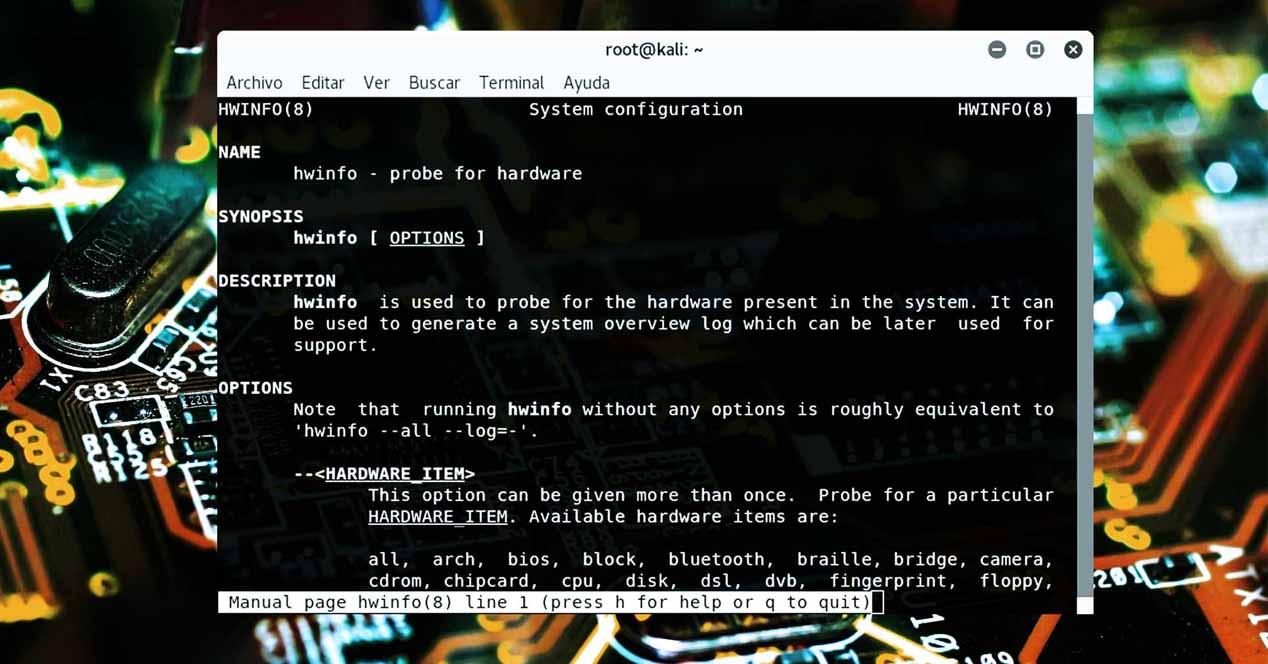
Ihre Hardware-Informationen mit HardInfo für Linux
Es gibt eine Anwendung namens HardInfo, die in der überwiegenden Mehrheit der Linux-Distributionen verfügbar ist und die uns im echten HWInfo-Stil alle Informationen über die Hardware anzeigt, die wir auf dem Computer haben.
Die Installation ist sehr einfach: Starten Sie einfach die grafische Oberfläche und suchen Sie im Software Center oder im Paketmanager nach „hardinfo“ (aus irgendeinem Grund in Ubuntu Es heißt "System Profiler and Benchmark" und wird auf Ihrem System installiert.
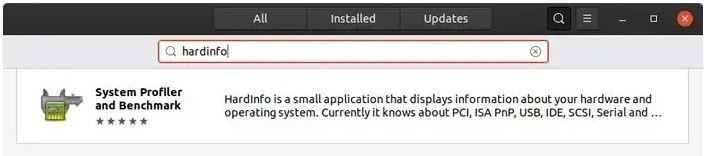
Alternativ können Sie es auch vom Terminal aus installieren, indem Sie "sudo apt install hardinfo" eingeben.
Wenn Sie die Anwendung zum ersten Mal ausführen, wird eine Zusammenfassung Ihrer Computerhardware angezeigt. Auf der linken Seite können Sie alle Abschnitte anzeigen, um spezifische Informationen zu jeder Hardwarekomponente anzuzeigen, die Sie auf Ihrem PC installiert haben.
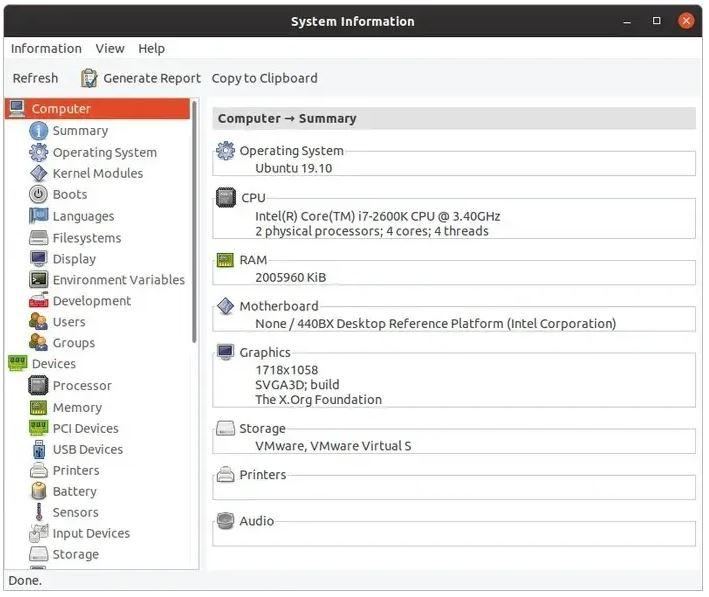
Ähnlich wie bei Aida64 verfügt HardInfo auch über ein kleines Benchmark-Tool, mit dem Sie sowohl die Leistung des Geräts überprüfen als auch es belasten und die Temperaturen überwachen können oder wenn Sie Probleme haben. Im Menü auf der linken Seite finden Sie es im Abschnitt "Benchmarks".
Hardware-Informationen in der Linux-Befehlszeile
Wir sprechen über Linux und daher alles, was Sie in der grafischen Oberfläche tun können, können Sie auch im Terminal tun. Als nächstes werden wir Ihnen sagen, mit welchen Befehlen Sie alle möglichen Informationen über Ihre Hardware erhalten können.
lscpu
Dieser Befehl zeigt Ihnen Informationen zum Prozessor an. Es gibt keine zusätzlichen Optionen oder Funktionen.
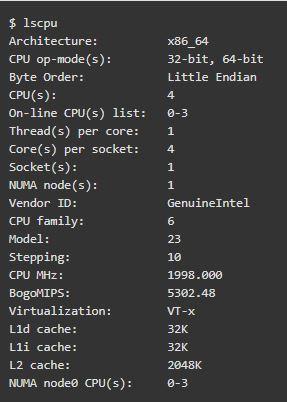
lshw -kurz
Dies ist ein universelles Dienstprogramm, das detailliert, aber zusammenfassend die gesamte auf dem Computer installierte Hardware wie den Prozessor meldet. RAM, Speicher, USB-Treiber oder Netzwerkadapter.
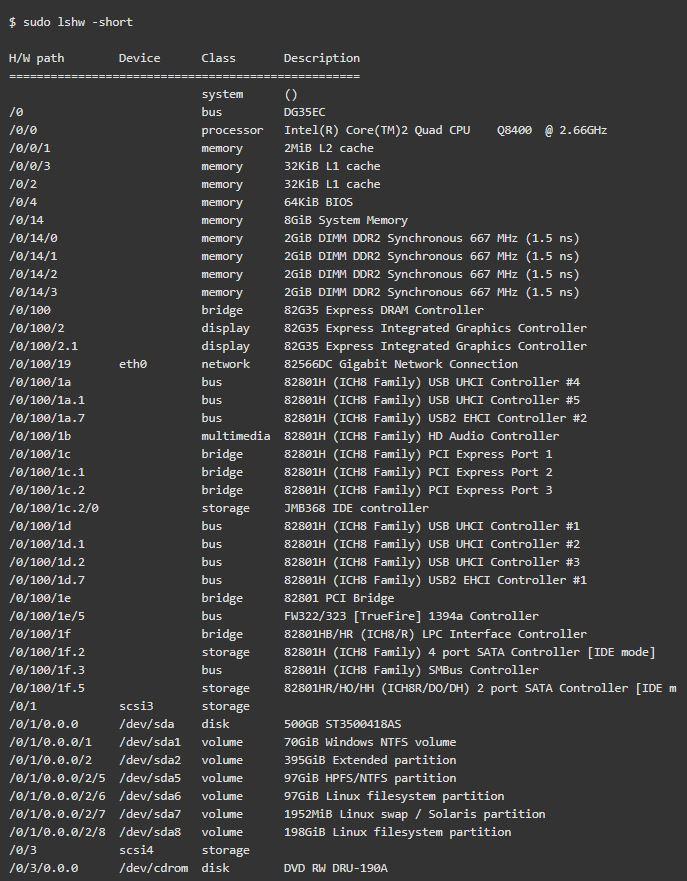
lspci
Mit diesem Befehl zeigt das System eine Liste aller PCI-Busse und die Details der daran angeschlossenen Geräte an, z. B. Grafikkarte, externe Netzwerkkarte, USB-Anschlüsse, SATA-Controller usw. Sie können die Ergebnisse mit grep filtern zum Beispiel Putten lspci -v | grep „VGA“ -A 12
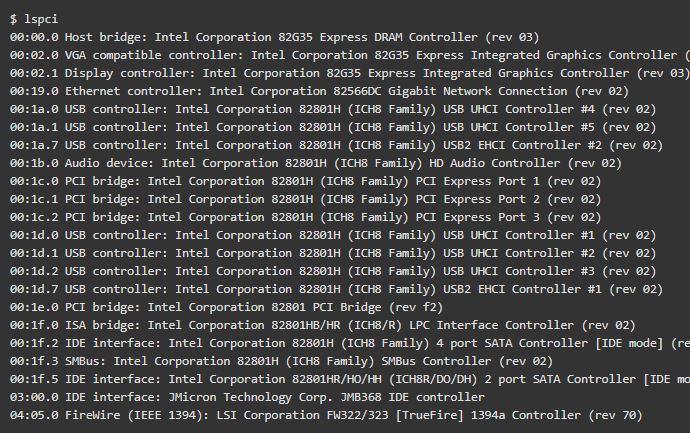
Andere nützliche Befehle
Es gibt wirklich unendlich viele Befehle, um Informationen zu Hardware unter Linux abzurufen, obwohl diese viel spezifischer oder konkreter sind. Sie können jedoch auch verwendet werden, um das Hardwareproblem zu erkennen, das Sie führt, und Sie wissen nicht, woher es kommt. Diese Befehle lauten wie folgt:
- lsscsi - Zeigt Informationen zu den an das System angeschlossenen SCSI-Geräten an.
- lsusb : Listet alle an die USB-Anschlüsse angeschlossenen Geräte sowie die USB-Controller des Systems auf.
- lsblk - Listet alle Informationen zu Partitionen auf Festplatten und anderen Speichergeräten, einschließlich optischer Laufwerke, auf.
- df-H - Zeigt alle Systempartitionen, ihre Einhängepunkte und den jeweils verfügbaren Speicherplatz an.
- fdisk : Die bekannte fdisk, die Diskpart in Windows entspricht und nicht nur dazu dient, alle Informationen zu Partitionen und Systemvolumes anzuzeigen, sondern auch alle gewünschten Änderungen daran vorzunehmen.
- frei -m - Zeigt die Menge an installiertem, freiem und verwendetem RAM an.
- dmidecode : Dieser Befehl unterscheidet sich von allen vorherigen, da er die Hardwareinformationen direkt aus den DMI-Tabellen extrahiert.
- hdparm : Zeigt alle Informationen der an den Computer angeschlossenen SATA-Geräte an.